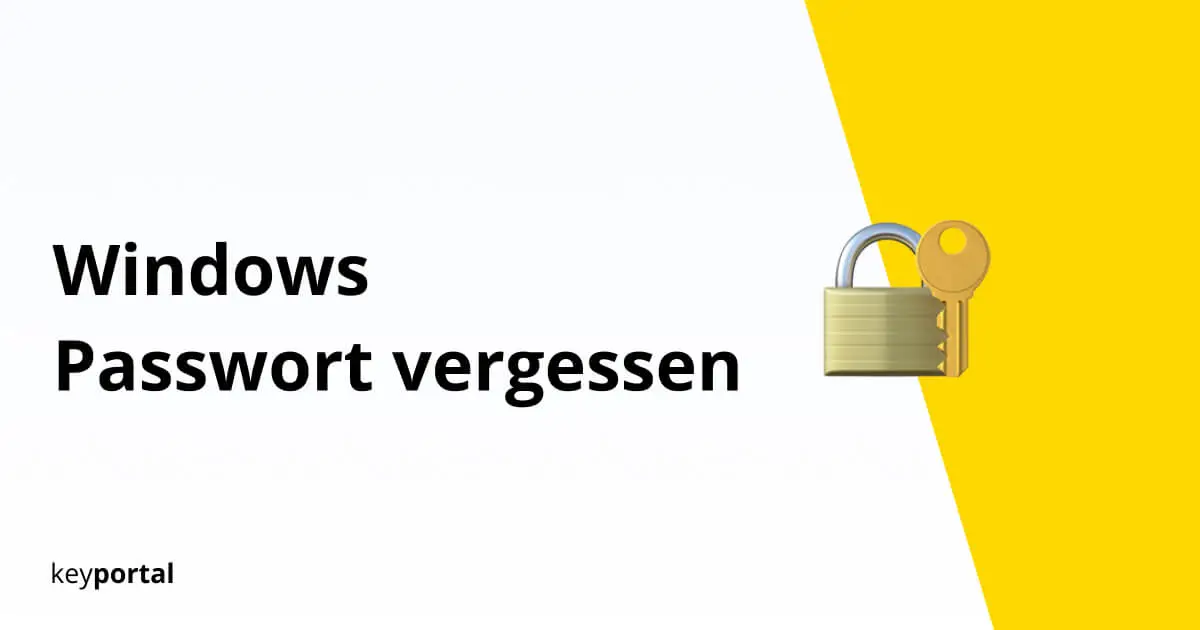Zasadniczo zawsze zalecamy ochronę własnego komputera, a tym samym wszystkich znajdujących się na nim danych, za pomocą hasła. Zwłaszcza, gdy korzystasz z laptopa, który jest często używany w różnych (i być może publicznych) miejscach. Wyjątkowo wrażliwe pliki mogą być nawet dodatkowo chronione w systemie chroniona hasłem strona. Jednak może to być również problem, jeśli zapomnisz hasła do systemu Windows.
Uwaga: Na początek powinieneś wykluczyć kilka podstawowych możliwości, dlaczego Twoje hasło jest uważane przez Windows za błędne. Sprawdź jeszcze raz pisownię pod kątem ewentualnych błędów. Następnie sprawdź, czy klawisz Caps Lock na klawiaturze został aktywowany przez pomyłkę lub czy nie pojawiają się liczby z powodu braku Num Lock. Często ma to wpływ na inne obszary, takie jak Dostęp do sieci WLAN są dotknięte.
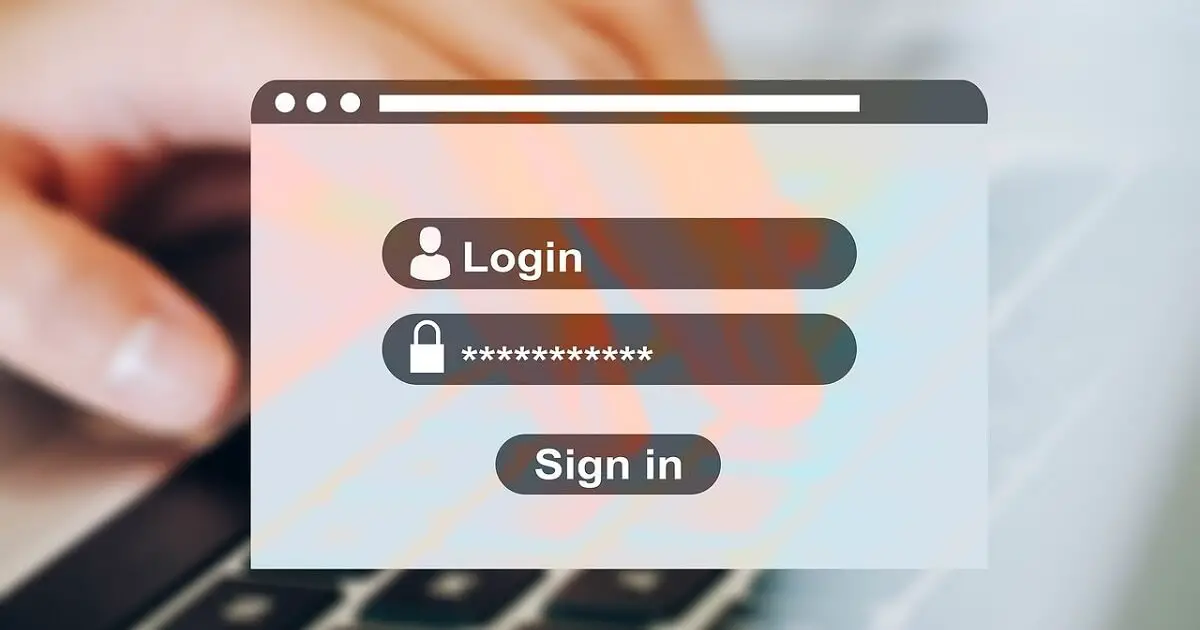
Jeśli, z drugiej strony, zapomniałeś hasła do systemu Windows, możesz przynajmniej uzyskać dostęp do podpowiedzi po nieprawidłowym wpisaniu. Informacja ta została dodana przez samego twórcę konta użytkownika. Przydatność jest zatem różna w poszczególnych przypadkach.
Co zrobić, gdy zapomnimy hasła do systemu Windows?
- Nie pamiętam hasła Windows – konto lokalne w wersji 1803 lub wyższej
- Zresetuj hasło systemu Windows jako administrator
- Zapomniane hasło Microsoft – Jak uzyskać dostęp do swojego konta mimo wszystko
- Ostatnia alternatywa: Zresetuj system Windows na stałe
Pamiętasz swoje hasło do systemu Windows, ale teraz chcesz je zmienić? Zapoznaj się z naszym artykułem na ten temat Dostosuj i usuń hasło!
Nie pamiętasz hasła do systemu Windows – konto lokalne w wersji 1803 lub nowszej
W nowszych wersjach Windows 10 możesz łatwo zresetować zapomniane hasło. Wszystko, co musisz wiedzieć, to odpowiedzi na pytania bezpieczeństwa, które wybrałeś przy zakładaniu konta. Spróbuj, nawet jeśli nie pamiętasz od razu, jak go stworzyć. Często odpowiedź poznasz od razu, gdy zobaczysz pytania.
- Na ekranie logowania do systemu Windows wprowadź najpierw nieprawidłowe hasło.
- Po tym powinno pojawić się więcej opcji. Obok podpowiedzi znajduje się przycisk Resetuj hasło. Kliknij na nią.
- Zostanie wyświetlone jedno lub więcej pytań bezpieczeństwa. Odpowiedz na nie poprawnie, a następnie wprowadź nowe hasło.
- W przyszłości zaloguj się z nowymi danymi.
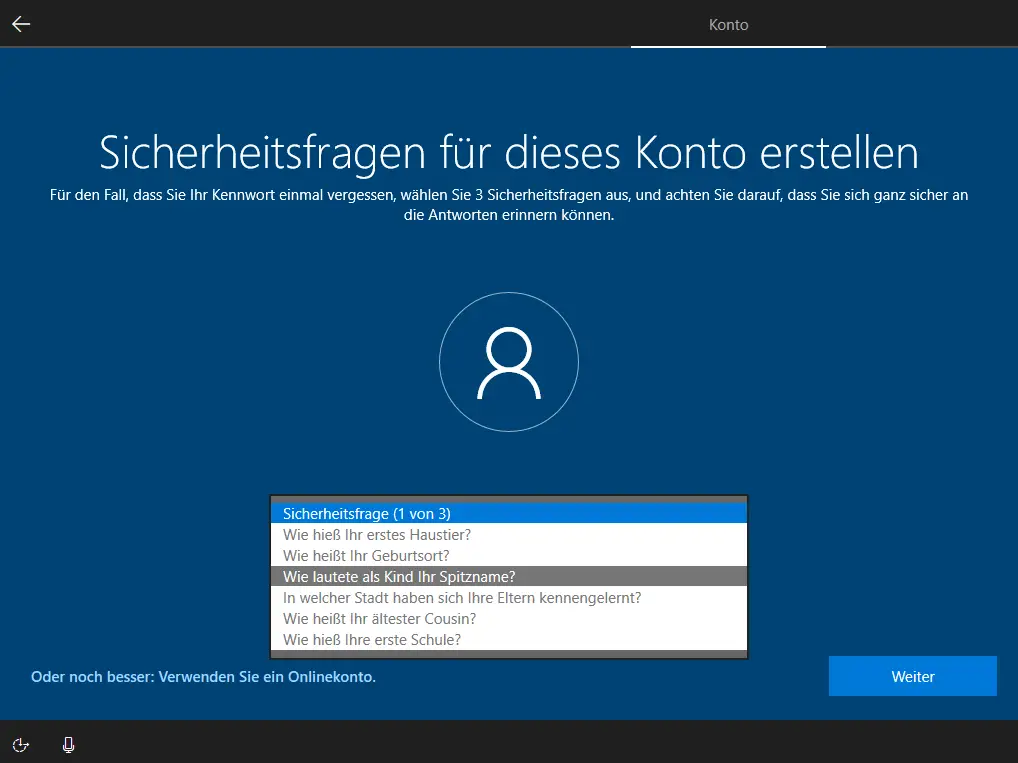
Uwaga: To, czy masz system Windows 10 w wersji 1803 lub nowszej, można łatwo rozpoznać po tym, czy istnieją pytania bezpieczeństwa. Jedynie w przypadku komputera używanego do pracy i podłączonego do sieci może brakować opcji resetowania hasła. W tym przypadku, jeśli zapomniałeś hasła do systemu Windows, będziesz musiał skontaktować się z administratorem działu IT. Osoba ta ma dzięki tzw Konto administratora rozszerzone uprawnienia:
Zresetuj hasło systemu Windows jako administrator
Administrator ma nadrzędne uprawnienia, które dają mu dostęp do ustawień innych użytkowników . Okazuje się to przydatne w wielu przypadkach, na przykład, gdy Zmień nazwę swojego konta chciałby. Jeśli, z drugiej strony, zapomniałeś tylko hasła do systemu Windows, doświadczony administrator zna różne sposoby, które wszystkie prowadzą do sukcesu.
Najszybszym sposobem na dokonanie tego wyczynu jest użycie funkcji Uruchom w systemie Windows, do której dostęp uzyskuje się za pomocą skrótu klawiszowego logo Windows + R. W polu tekstowym wpisz polecenie control userpasswords2. Otwiera się przegląd, z którego można wybrać konto z grupy Użytkownicy. Kliknij na przycisk Resetuj hasło, aby zmienić hasło. To jest to!
Zapomniane hasło Microsoft – Jak uzyskać dostęp do swojego konta mimo wszystko
Przywracanie dostępu do konta Microsoft jest jeszcze łatwiejsze. Tutaj potrzebny jest tylko powiązany adres e-mail, numer telefonu lub nazwa konta Skype. Ten krok jest konieczny do weryfikacji, w przeciwnym razie każdy mógłby zresetować Twoje hasło. Więc po prostu przejdź do oficjalna strona MicrosoftuPrzygotuj swoje dane i postępuj zgodnie z opisanymi krokami. Po kilku minutach będziesz mógł zalogować się do systemu Windows za pomocą nowego hasła.

Ostatnia alternatywa: Zresetuj system Windows na stałe
Był to jedyny sposób, aby kontynuować dostęp do urządzenia, jeśli zapomniałeś hasła do systemu Windows przed wydaniem wersji 1803 systemu Windows 10. Ta metoda jest nieco ukryta, ponieważ nie będziesz miał dostępu do ustawień bez konta użytkownika.
- Uruchom ponownie komputer PC lub laptop.
- Na ekranie logowania zobaczysz w rogu ikonę wyłączenia. Kliknij go raz i przytrzymaj klawisz Shift, wybierając opcję Restart.
- Windows będzie teraz oferował więcej opcji uruchamiania. W sekcji Troubleshooting (Rozwiązywanie problemów ) znajduje się pozycja Reset this PC (Zresetuj ten komputer), którą należy potwierdzić.
- Następnie wybierz opcję Usuń wszystko.
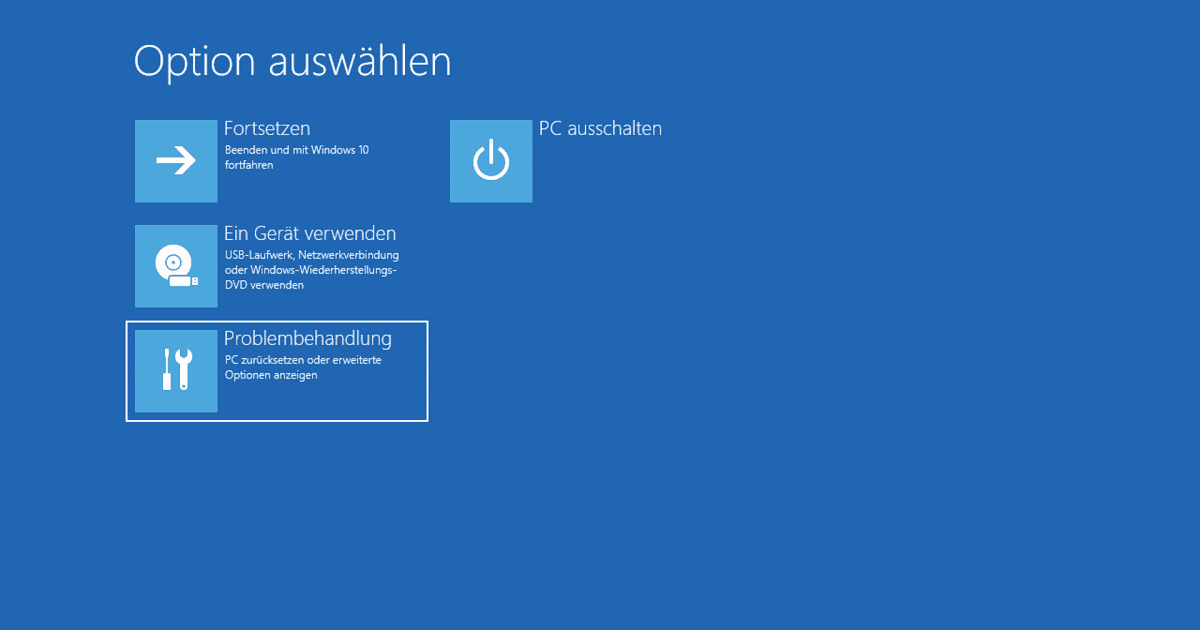
Uwaga: Wykonanie tej czynności spowoduje nieodwracalne usunięcie wszystkich danych zapisanych w systemie operacyjnym lub na podłączonym do niego dysku twardym. Obejmuje to wszystkie dokumenty, programy i ustawienia. Wszystko, co nie zostanie zapisane w kopii zapasowej, zostanie utracone. Dlatego też zapomnienie hasła do systemu Windows może być problematyczne – nawet jeśli całkowite zresetowanie systemu pozwoli przynajmniej uratować komputer przyspieszyć.
Jeśli opisane do tej pory kroki nie pomogą, należy skontaktować się z ekspertem. Ponieważ teraz musisz polegać na rozwiązaniach programowych innych firm, które zazwyczaj uzyskują dostęp do systemu poprzez bootowalną pamięć USB. Sprawy mogą pójść źle, a nawet przy przywróconym dostępie, trudno jest nieumyślnie aby odzyskać usunięte dane. Jeśli więc Twoje hasło do systemu Windows zostało nieodwołalnie zapomniane, znajdź profesjonalistę.